Съдържание
iPhone включва качествени камери, които могат да съхраняват и показват всяка направена от вас снимка. Те са изключително удобни и лесно се приемат за даденост - докато не стане твърде късно. Какво се случва, когато случайно изтриете ценни снимки от телефона си?
За щастие, ако сравнително бързо осъзнаете грешката си - в рамките на около месец - често можете да ги върнете. В най-долната част на екрана с албуми ще намерите Наскоро изтрити снимки. Прегледайте снимката, която искате да върнете, и докоснете Възстановяване на бутон. Лесно!
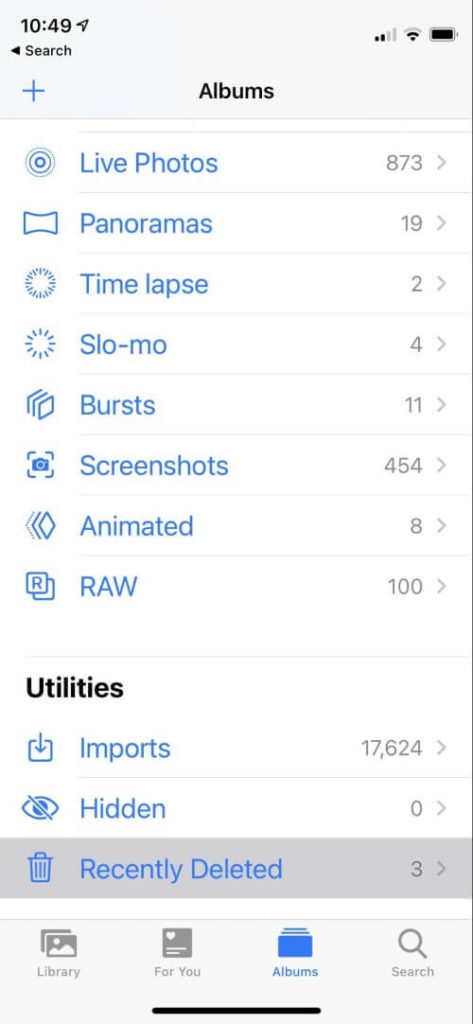

Но след около 40 дни тези изображения се изтриват завинаги - и въпреки че има начини да възстановите изтрити снимки директно от iPhone, те не са гарантирани и често са скъпи.
Може ли вместо това да използвате iCloud? Това е малко вероятно, но е възможно.

Всъщност е трудно да се отговори на този въпрос: връзката между iCloud и вашите снимки е сложна. Ако не сте поставили отметка някъде в настройките на снимките, може да нямате никакви снимки в iCloud.
В тази статия ще отделим известно време, за да обясним ясно ситуацията и да ви информираме как можете да възстановите снимките си от iCloud, когато това е възможно.
1. не е полезно: Вашият поток от снимки може да се съхранява в iCloud
Photo Stream изпраща всички снимки, които сте направили през последния месец, в iCloud. Можете да го включвате и изключвате от раздел Photos на приложението Settings в iPhone.

Качете новите си снимки от последните 30 дни и ги преглеждайте на други устройства с помощта на My Photo Stream. Снимките от други устройства могат да се преглеждат в албума My Photo Stream, но не се записват автоматично в библиотеката ви. (StackExchange)
За съжаление, това няма да ви помогне да върнете трайно изтритите снимки. Всичко, което се намира във вашия поток от снимки, все още ще бъде намерено в албума "Наскоро изтрити".
2. не е полезно: Вашата библиотека със снимки може да се съхранява в iCloud
iCloud Photos съхранява цялата ви библиотека със снимки в iCloud. Оттук тя може да бъде синхронизирана с други компютри и устройства или да бъде достъпна онлайн от уебсайта iCloud.com.
Тъй като вероятно ще трябва да платите за допълнително място за съхранение в iCloud, това не е включено по подразбиране. Можете да направите това от раздела Photos (Снимки) на приложението Settings (Настройки) в iPhone.
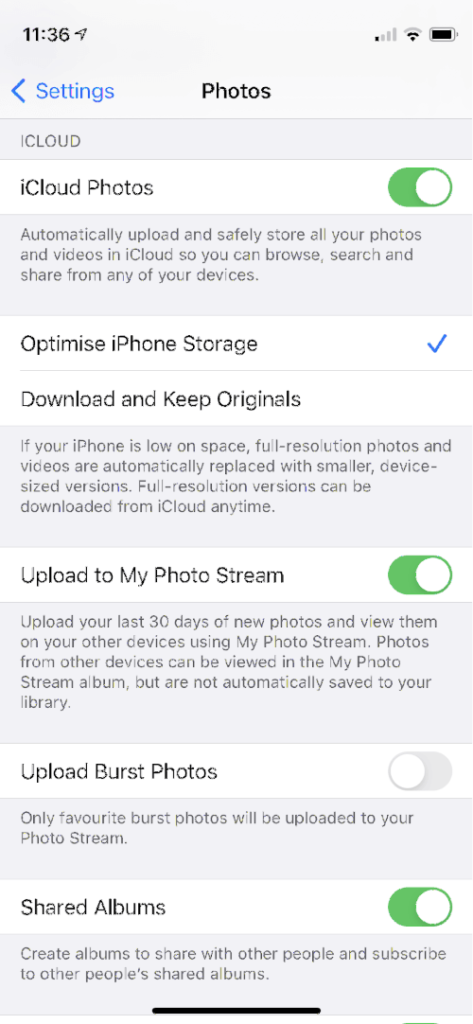
За съжаление това няма да ви помогне, когато изтриете снимка от iPhone, тъй като това означава, че тя ще бъде изтрита и от iCloud Photos. Но това е удобен начин да прехвърлите снимките си на нов телефон.
3. Възможно полезно: Снимките ви може да са архивирани в iCloud
Можете също така да използвате iCloud за архивиране на iPhone-а си. По този начин се архивира по-голямата част от данните ви, освен ако вече не са в iCloud.
Ще бъдат ли архивирани снимките ви? Да, освен ако не използвате iCloud Photos, за което говорихме по-горе.
[Архивирането в iCloud] не включва информация, която вече се съхранява в iCloud, като например контакти, календари, отметки, напомняния, гласови бележки4, съобщения в iCloud, снимки в iCloud и споделени снимки. (Apple Support)
Можете да включите функцията за архивиране в iCloud от раздела iCloud в приложението Настройки на телефона.
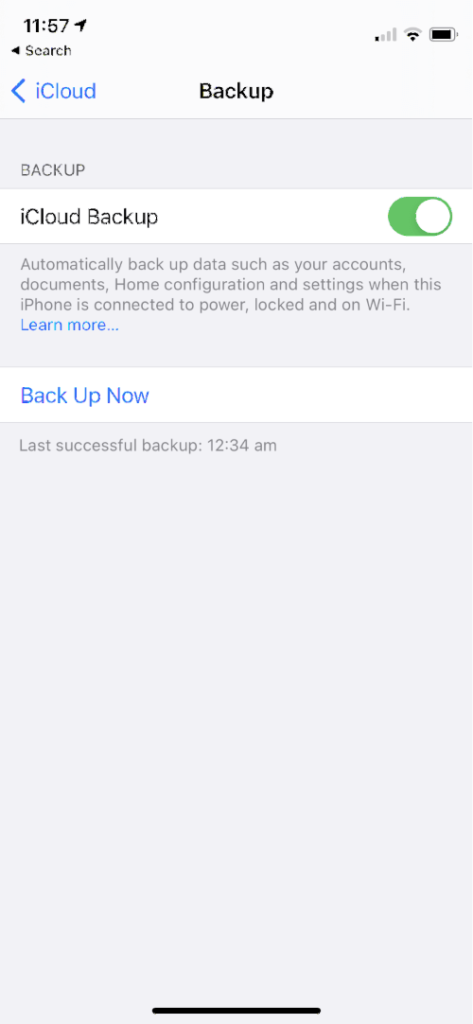
Автоматично архивиране на данни, като акаунти, документи, Home конфигурация и настройки, когато iPhone е свързан към захранване, заключен и с Wi-Fi.
Дали това е полезно? Може би, но вероятно не. Повечето хора, които плащат за допълнително място за съхранение в iCloud, ще се възползват и от iCloud Photos - което означава, че снимките им няма да бъдат архивирани в iCloud.
Но ако използвате iCloud Backup, а не iCloud Photos, изтритите ви снимки може да се намират в резервно копие в iCloud. За съжаление възстановяването на това резервно копие ще презапише всичко в телефона ви. Това означава, че ще загубите всички нови снимки и документи, създадени след това резервно копие. Това също не е идеално.
Решението е да използвате софтуер за възстановяване на данни. Тези приложения могат да възстановят снимките ви директно от вашия iPhone, но това отнема много време и не е гарантирано. За щастие много от тези приложения ще ви позволят да изберете само снимките, които искате, от резервното копие на iCloud. Научете повече в нашия обзор на най-добрия софтуер за възстановяване на данни за iPhone.
Заключителни мисли
В повечето случаи iCloud не е от голяма полза за възстановяването на изгубени снимки или друг тип файлове. Според мен това означава, че Apple просто не е обмислила проблема достатъчно внимателно. Ще трябва да използвате алтернативни решения и решения на трети страни, за да си свършите работата.
Създаването на резервно копие на iPhone на Mac или PC ще създаде резервно копие на снимките ви. Това е ръчна задача, която трябва да помните да правите от време на време. Повечето приложения за възстановяване на данни, които могат да извличат снимки от iCloud, могат да ги извличат и от iTunes.
Някои уеб услуги могат автоматично да архивират снимките на вашия iPhone. Може да ви се наложи да платите малко пари, но ще получите значително спокойствие. Някои примери са Dropbox, Google Photos, Flickr, Snapfish, Prime Photos от Amazon и Microsoft OneDrive.
И накрая, може да помислите за решение за архивиране в облак от трета страна. Много от най-добрите услуги поддържат iOS.

